Shopify 보고서 및 분석 분석을 위한 초보자 가이드
게시 됨: 2017-11-01어떤 사이트가 귀하의 상점으로 트래픽을 참조하고 있습니까? 방문자는 세계 어디에 있습니까? 블랙 프라이데이 사이버 먼데이 마케팅 캠페인은 작년에 어떤 성과를 냈습니까? 사람들이 가장 많이 찾는 제품은?
귀하의 비즈니스, 고객 및 마케팅 활동에 대해 많은 질문이 있습니다.
업데이트: 라이브 뷰를 사용하면 방문자가 고객이 되는 것을 실시간으로 볼 수 있습니다. 이제 판매를 기념할 수 있습니다. 여기에서 자세히 알아보세요.
다행히도 이러한 많은 질문에 대한 답변은 Shopify 보고서 및 분석에 있습니다.
무료 읽기 목록: 초보자를 위한 전환 최적화
전환 최적화에 대한 집중 과정을 수강하여 더 많은 웹사이트 방문자를 고객으로 전환하십시오. 아래에서 선별된 영향력 있는 무료 기사 목록에 액세스하십시오.
받은 편지함으로 바로 전달되는 전환 최적화 읽기 목록을 받으십시오.
거의 다 왔습니다: 즉시 액세스하려면 아래에 이메일을 입력하세요.
또한 Shopify 뉴스레터에서 새로운 교육 가이드 및 성공 사례에 대한 업데이트를 보내드립니다. 우리는 스팸을 싫어하며 귀하의 이메일 주소를 안전하게 보호할 것을 약속합니다.
보고 vs. 분석
하루(또는 주 또는 월)가 끝나는 날이므로 분석 도구를 열고 몇 가지 주요 지표를 기록합니다. “트래픽은 매주 2% 증가했습니다. 멋진!" 등을 두드리며 의자에서 춤을 추기도 합니다.
그것이 데이터 보고입니다. 위는 좋은 것이고 아래는 나쁜 것입니다.
빙산을 생각하는 방식으로 데이터와 분석을 생각해야 합니다. 물론, 당신은 물 위에 반짝이는 몇 가지 지표를 볼 수 있지만 표면 바로 아래에는 너무 많은 것이 숨겨져 있습니다.
분석은 표면 아래로 잠수하여 비즈니스에 대한 의미 있는 통찰력을 발견하는 프로세스입니다. 따라서 기본 전자상거래 측정항목에서 "무엇"을 얻는 대신 "왜"와 "그래서 무엇"을 탐색하기 시작합니다.
분석은 "위는 좋고, 아래는 나쁜 것"보다 훨씬 더 복잡합니다. 그러나 Google Analytics를 사용하든 Shopify 분석을 사용하든 표면 아래를 살펴보는 복잡성이 더해질 수 있습니다.
그래도 표면 아래에서 다음을 찾을 수 있기 때문에 우리는 계속해야 합니다.
- 의미 있는 비즈니스 질문에 대한 답변(새로운 질문도 포함).
- 비용이 많이 드는 문제 영역을 인식하지 못합니다.
- 사용자 경험(UX) 및 전환율을 개선하기 위한 빠른 성과 및 수정 사항.
데이터에 대한 올바른 질문하기
따라서 우리 모두는 표면 아래에 숨겨진 통찰력을 원합니다. 질문은 다음과 같습니다. 어떻게 표면 아래로 들어갈 수 있습니까? 귀하의 상점에 대해 의미 있는 질문을 하십시오.
분석을 열면 많은 데이터를 내려다 보게 될 것입니다. 그런 양은 금세 압도된다. 노력에 집중하려면 답변을 원하는 질문 목록이 있으면 도움이 됩니다.
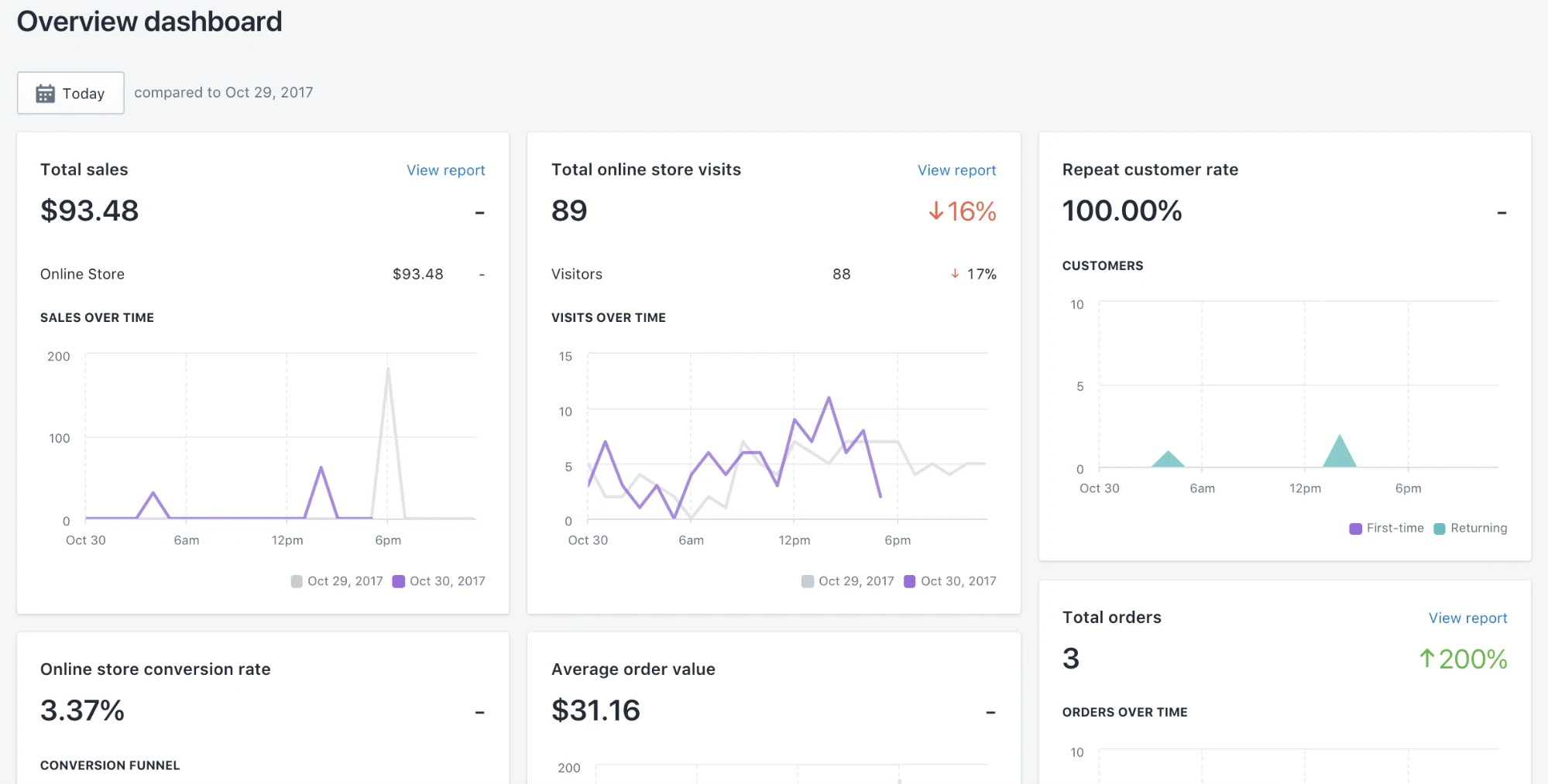
그렇게 하면 인사이트가 표시될 때까지 기다리지 않아도 됩니다. (이런 일은 일어나지 않지만 좋겠지만) 목적 이 필요합니다.
그렇다면 좋은 질문은 무엇입니까? 좋은 질문.
좋은 질문이 있다고 생각되면 다음과 같이 자문해 보십시오. "이 질문에 대한 답을 바탕으로 내가 무엇을 바꾸겠습니까?" 대답이 아무것도 없다면 좋은 질문이 아닙니다.
각 질문에 대해 "만약 이것이 그렇다면" 시나리오를 생각해 내십시오. 대답이 예라면 이것이다. 대답이 아니오라면 이것이다.
다음은 데이터에 대해 의미 있는 질문을 하기 위한 간단한 프로세스입니다.
- 문제 영역을 찾기 위해 사이트를 살펴보십시오. 기본적으로 예상대로 작동하지 않는 것을 찾기 위해 상점을 부수려고 합니다.
- 연습 중에 식별한 문제 영역, 우려 사항, 질문 등을 기록하십시오.
- 분석을 통해 문제 영역과 우려 사항을 확인하고 질문에 답하십시오.
1단계에서는 구조화된 연습 프로세스를 갖는 것이 도움이 됩니다. 예를 들어, 주관적인 의견과 편견을 제거하기 위해 몇 가지 중요한 요소를 미리 설정하십시오.
- 마찰: 어려운 것이 있습니까? 어떻게 하면 더 쉽게 만들 수 있습니까? 방문자의 구매를 방해하는 요소가 있습니까?
- 주의 산만: 방문자가 가장 원하는 행동을 취하는 데 방해가 되는 것이 있습니까? 예를 들어 장바구니에 제품을 추가하거나 체크아웃합니다.
- 동기: 방문자의 동기를 더하거나 빼는 것은 무엇입니까? 가장 원하는 작업을 완료할 만큼 동기가 부여되었습니까?
- 관련성: 페이지의 모든 내용이 관련성이 있습니까? 관련이 없거나 중요하지 않은 것이 있습니까? 페이지의 모든 것이 가장 원하는 작업을 위해 작동합니까?
- 명확성: 제품 또는 서비스의 가치가 명확합니까? 다음 단계가 명확합니까? 가장 원하는 조치가 명확합니까? 뭔가 혼란스럽나요?
연습이 끝나면 의심할 여지 없이 데이터에 대해 물어볼 의미 있는 질문의 큰 목록을 갖게 될 것입니다.
하지만 한 가지 주의할 점. Ronald H. Coase에서 영감을 받아 통계에 이런 말이 있습니다. "데이터를 충분히 오래 고문하면 무엇이든 자백할 것입니다."
구체적인 답을 찾으면 찾을 수 있습니다. 분석 분석 중 인지 편향을 제거하는 것은 실제로 상당히 어렵지만, 예상 답변이 아닌 질문에 중점을 두십시오.
자세히 알아보기: 비즈니스를 위한 SWOT 분석 수행 방법
좋은 X는 무엇입니까?
월간 트래픽 양은 얼마입니까? 좋은 전환율이란 무엇입니까? 좋은 평균 주문 가치는 무엇입니까? 뭐가 좋은데...?
이러한 질문에 대한 진정한 답은 없습니다. 물론 참조할 수 있는 업계 벤치마크와 평균이 있지만 실행 가능한 것보다 더 흥미로운 경우가 많습니다.
예를 들어, 해당 업계의 평균 매장에 월 방문자가 100,000명이라는 사실을 알고 비즈니스에서 무엇을 변경하시겠습니까?
월 방문자가 100,000명 미만인 경우 월간 트래픽을 늘리겠다고 맹세할 수 있습니다. 그러나 우리는 항상 트래픽을 늘리려고 노력하고 있지 않습니까? 월 방문자가 100,000명 이상이라면 트래픽 증가를 모두 잊어버리시겠습니까?
상당한 양의 월간 트래픽은 지난 달보다 더 많은 트래픽입니다. 추적 중인 다른 모든 측정항목도 마찬가지입니다.
그것은 당신 과 당신의 가게에 좋은 것에 관한 것입니다.
값이 있는 곳에서 시작
지금 전체 매장을 둘러볼 시간이 없기 때문에 어디에서 연습을 시작해야 할지 고민이라면 가장 큰 기회가 있는 곳에서 시작하세요. 세 가지 범주로 요약됩니다.
- 높은 볼륨, 낮은 가치의 페이지. 트래픽은 많이 발생하지만 수익이 많지 않은 페이지입니다. 예를 들어 이것은 오래된 블로그 게시물일 수 있습니다.
- 적은 양, 높은 가치의 페이지. 트래픽은 적지만 트래픽 품질이 높고 전환 가능성이 더 높은 페이지입니다. 예를 들어 결제 페이지.
- 당신의 깔때기. 구매 유입경로를 최종 단계로 나눕니다. 예를 들어 홈페이지는 1단계, 컬렉션 페이지는 2단계, 제품 페이지는 3단계, 장바구니는 4단계, 결제는 5단계입니다. 선형 유입 경로가 사라지고 있으므로 방문자가 구매하기 위해 선택하는 여러 경로를 생각할 수 있습니다.
깔때기가 특히 흥미롭습니다. 유입경로의 각 단계에 대한 데이터를 수집하면 유입경로가 "새는" 위치를 정확히 찾아낼 수 있습니다. 즉, 사람들이 가장 자주 넘어지는 곳입니다. 예를 들어:
- 100명이 컬렉션 페이지로 이동합니다.
- 50명이 제품 페이지에 접속합니다.
- 40명이 장바구니에 제품을 추가합니다.
이 (매우 기본적인) 깔때기 예제에서 방문자의 50%를 잃기 때문에 가장 큰 누출이 컬렉션 페이지에 있음을 알 수 있습니다. 따라서 나중에 데이터를 분석하는 데 사용할 질문을 탐색하기 시작하는 것이 좋습니다.
깔때기 아래로 내려갈수록 필요한 영향이 작아집니다. 예를 들어:
- 100명이 컬렉션 페이지로 이동합니다.
- 50명이 제품 페이지에 접속합니다.
- 40명이 장바구니에 제품을 추가합니다.
- 20명이 결제를 클릭합니다.
- 4명이 결제를 완료합니다.
이 예에서 4개의 완료된 체크아웃을 6개로 늘리는 것을 상상해 보십시오. 50% 증가는 귀하의 수익에 매우 근접한 것입니다. 이제 제품 페이지에 도달하는 50명을 52명으로 늘리는 것을 상상해 보십시오. 퍼널의 위쪽에 있기 때문에 영향은 훨씬 적습니다.
이것이 깔때기의 바닥을 완성하는 것이 매우 가치 있는 이유입니다.
3가지 핵심 Shopify 보고서 카테고리 분석
Shopify에서 분석 대시보드와 전체 분석 보고서를 모두 찾을 수 있습니다.
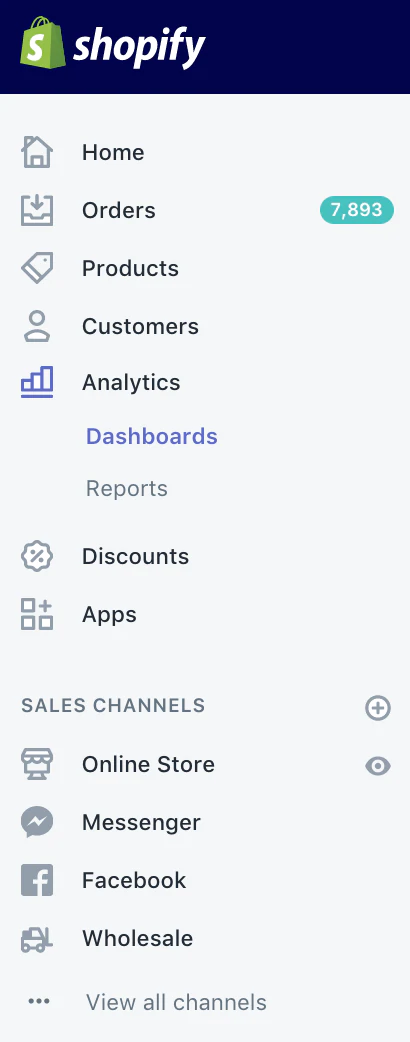
Shopify 플랜에 따라 다른 보고서를 사용할 수 있습니다. 모든 사람이 개요 대시보드 및 재정 보고서에 액세스할 수 있습니다. Shopify 플랜 이상을 사용 중인 경우 획득, 행동 및 마케팅의 세 가지 다른 보고서 범주에도 액세스할 수 있습니다.
1. 취득보고
획득 보고서는 웹사이트 방문자에 초점을 맞춥니다. 주의해야 할 몇 가지 중요한 사항:
- 방문 횟수 및 방문자 수는 쿠키를 기반으로 하며, 쿠키는 장치(방문자)를 식별하고 다른 하나는 방문 기간을 식별합니다. 따라서 방문자 한 명이 여러 번 방문할 수 있습니다.
- 방문은 30분 동안 활동이 없으면 자동으로 종료되거나 UTC 자정에 종료됩니다.
시간 경과에 따른 방문
이 보고서는 "보고서" 개요의 "획득"에서 찾을 수 있습니다.
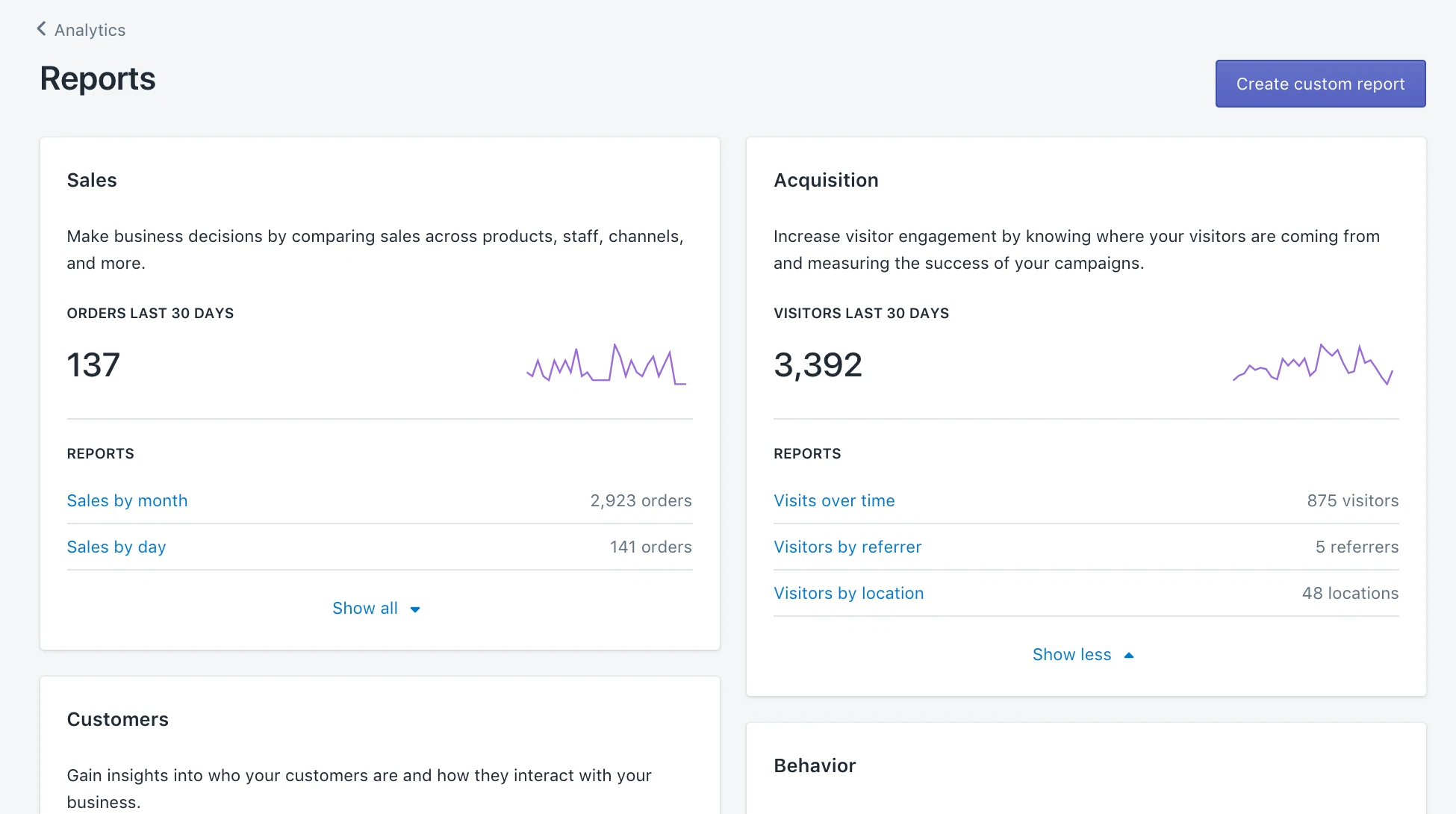
시간 경과에 따른 방문수 는 지정된 기간 동안의 방문자 및 세션 수를 보여줍니다.
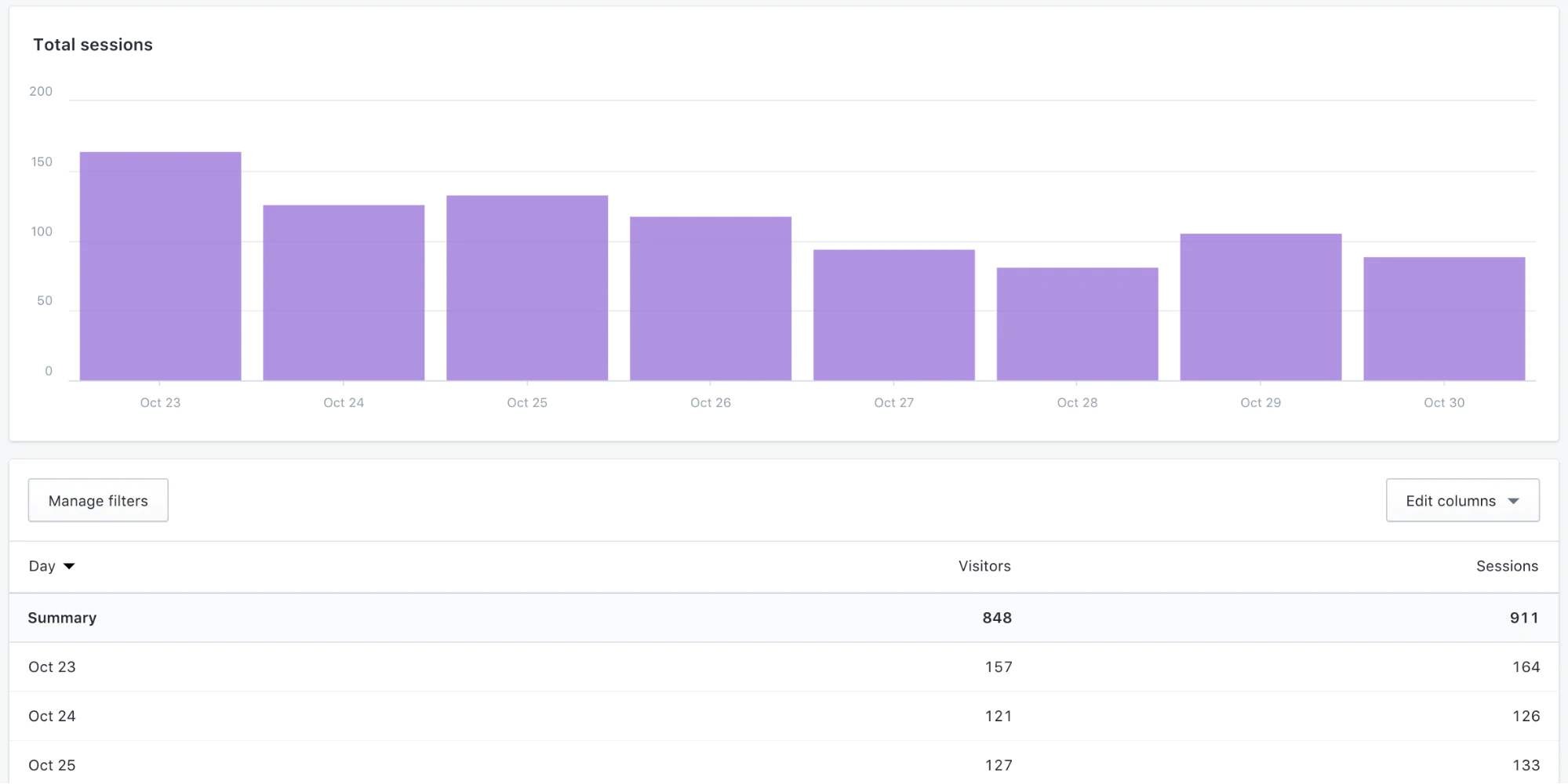
더 쉽게 해석할 수 있도록 데이터 테이블 위에 막대 그래프 시각화가 표시됩니다.
데이터 테이블의 열 머리글을 클릭하여 오름차순 또는 내림차순으로 정렬할 수 있습니다. 예를 들어 방문자가 가장 많은 날을 데이터 테이블의 맨 위로 가져오거나 단순히 날짜를 시간순으로 정렬할 수 있습니다.
기본 기간보다 더 깊이 파고들 수 있습니다.
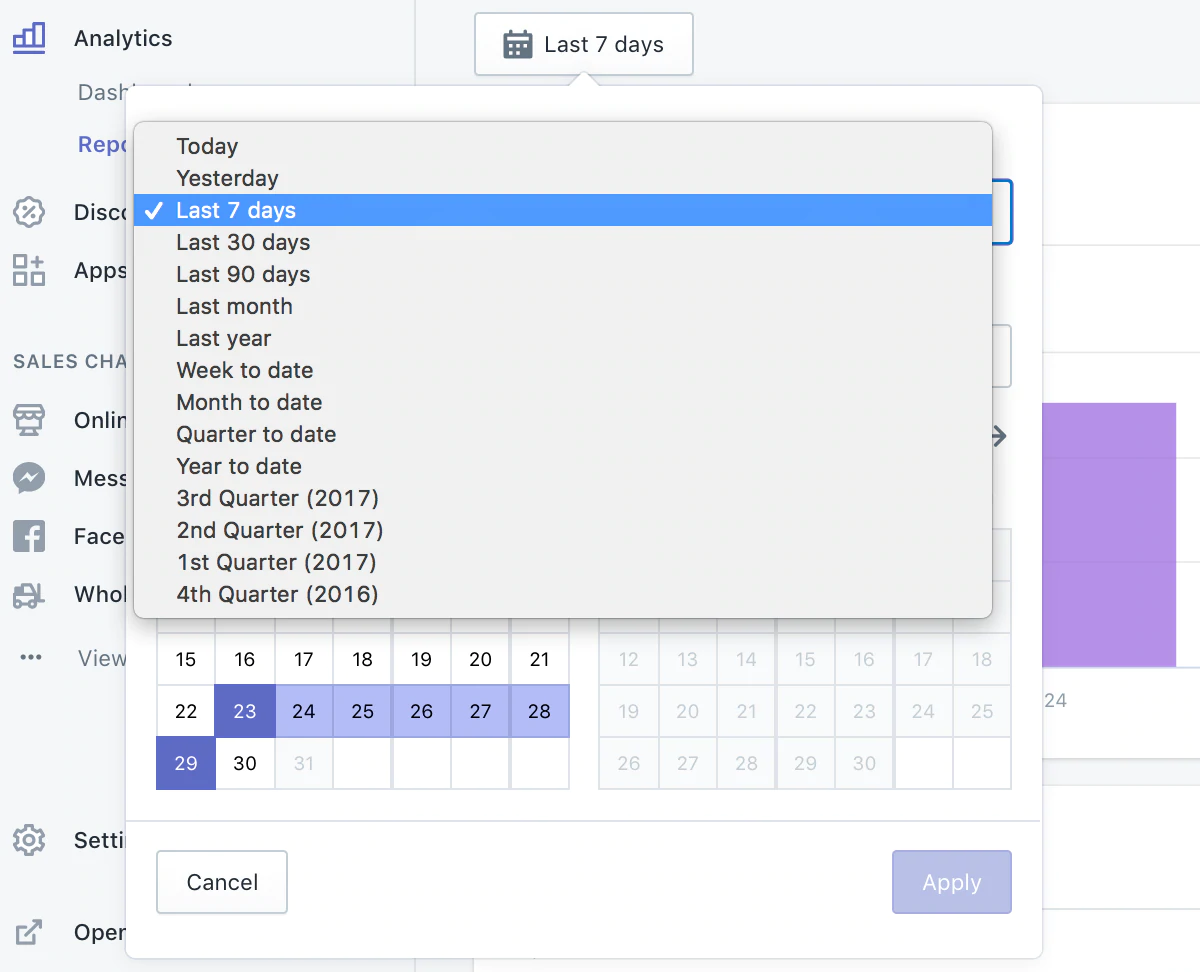
지난 30일과 이전 30일을 비교합니다. 올해 3분기와 작년 3분기를 비교하십시오. 데이터를 더 많이 파헤칠수록 더 많이 파고들수록 더 많은 정보를 숨길 수 있습니다.
트렌드에 우선순위를 두는 것도 중요합니다. 데이터는 변동될 것입니다. 지난 주는 종종 그 주를 이전 8주와 비교하는 것보다 훨씬 덜 중요합니다. 사소한 변동을 찾지 말고 발전하는 추세를 찾으십시오.
추천인별 방문자 수
이 보고서는 "보고서" 개요의 "획득"에서도 찾을 수 있습니다.
참조자별 방문자 는 소스별로 참조된 방문자 및 세션 수를 보여줍니다.
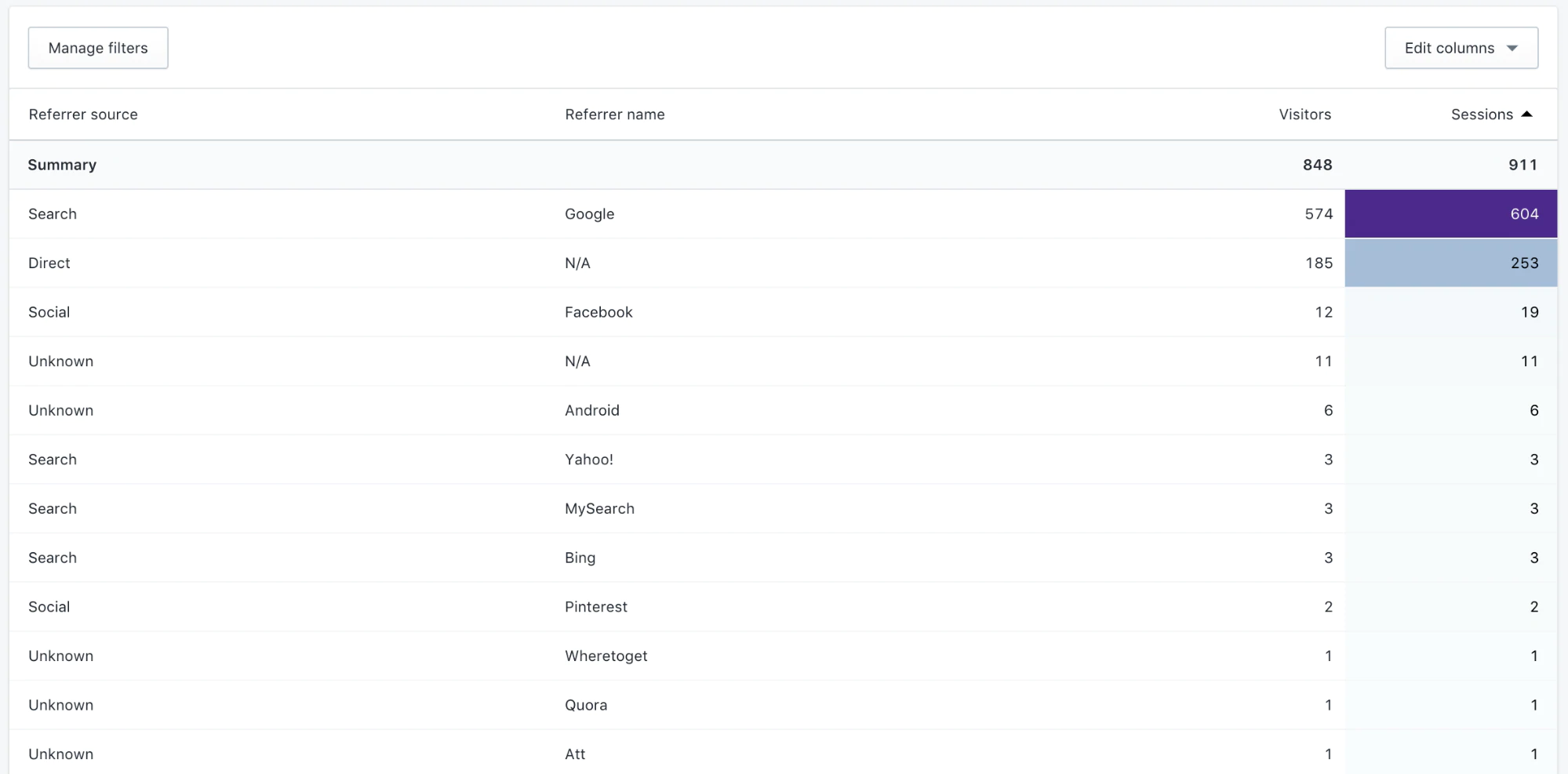
이 경우 Google 검색이 가장 인기 있는 추천 소스입니다. Google은 604개의 세션을 생성한 574명의 방문자를 이 상점에 추천했습니다.
추천 소스는 추천 이름으로 구분됩니다. 열 머리글 정렬을 사용하여 다음과 같이 끝낼 수 있습니다.
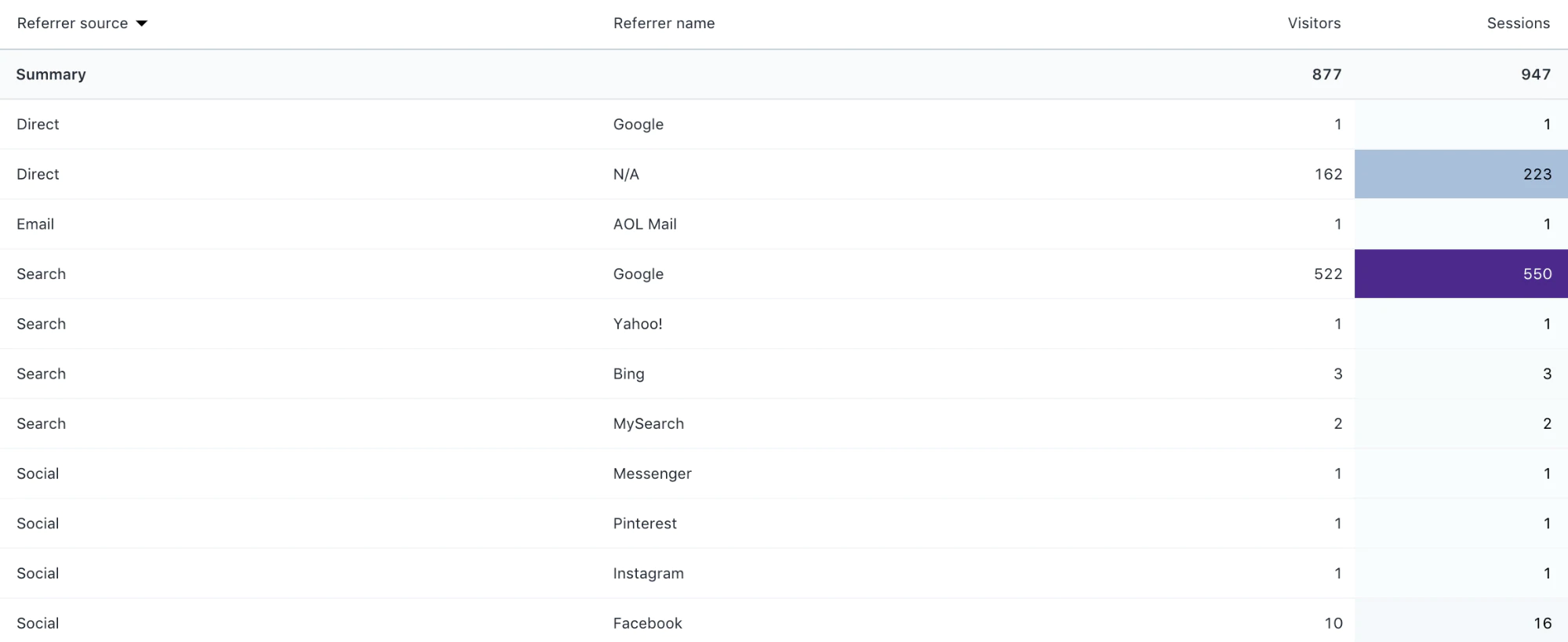
이제 예를 들어 Facebook이 최고의 소셜 추천 소스라는 것을 더 쉽게 알 수 있습니다.
이 보고서는 시간 경과에 따른 단순 방문 보고서에 또 다른 레이어를 추가합니다. 누가 귀하의 사이트를 방문하는지, 얼마나 자주 방문하는지 알 수 있을 뿐만 아니라 그들이 어디에서 왔는지도 알 수 있습니다.
이것은 마케팅 시간과 돈을 어디에 투자할지 결정하는 데 중요합니다. 당신은 한 번에 모든 곳에 갈 수 없는 바쁜 기업가입니다. 성과에 주의를 기울이고 두 배로 줄이십시오. 또는 새로운 추천 소스를 실험하고 실험 기간 동안 사이트에 트래픽을 얼마나 효과적으로 추천했는지 추적하는 것이 좋습니다.
방문자와 세션의 차이를 확인하십시오. 추천 소스의 방문자 수가 많고 동일한 추천 소스의 세션 수가 동등하다면 본질적으로 나쁘지는 않지만 트래픽 품질이나 참여도가 낮을 수 있습니다 .
위치별 방문자
이 보고서는 "보고서" 개요의 "획득"에서도 찾을 수 있습니다.
위치별 방문자 는 다양한 국가의 방문자 및 세션 수를 보여줍니다.
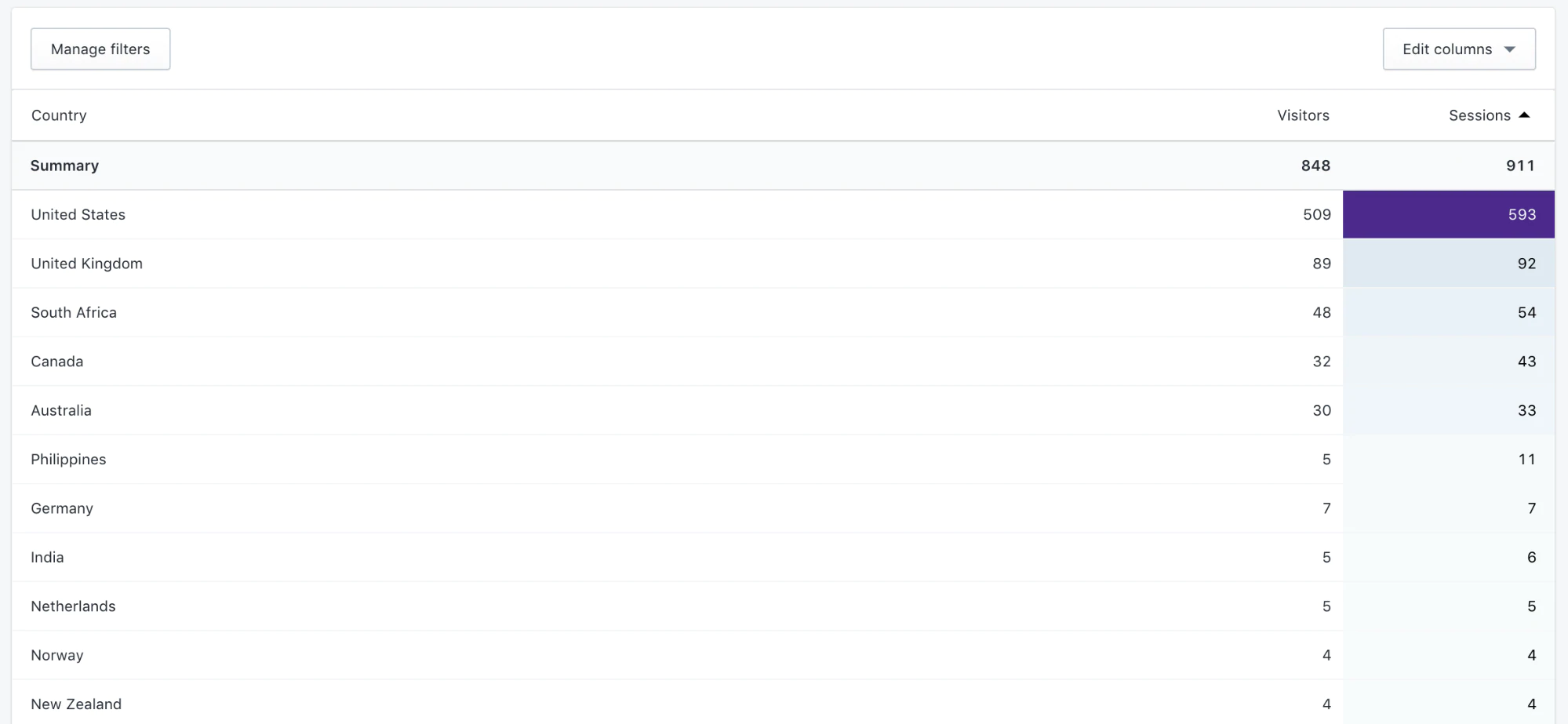
사람들이 매장에 액세스하는 국가를 아는 것은 흥미로울 뿐만 아니라 지리 정보도 매우 통찰력이 있습니다.
예를 들어 가장 인기 있는 제품 페이지에 Facebook 광고를 게재하고 있다고 가정해 보겠습니다. 이제 광고를 타겟팅할 위치를 정확히 알았습니다.
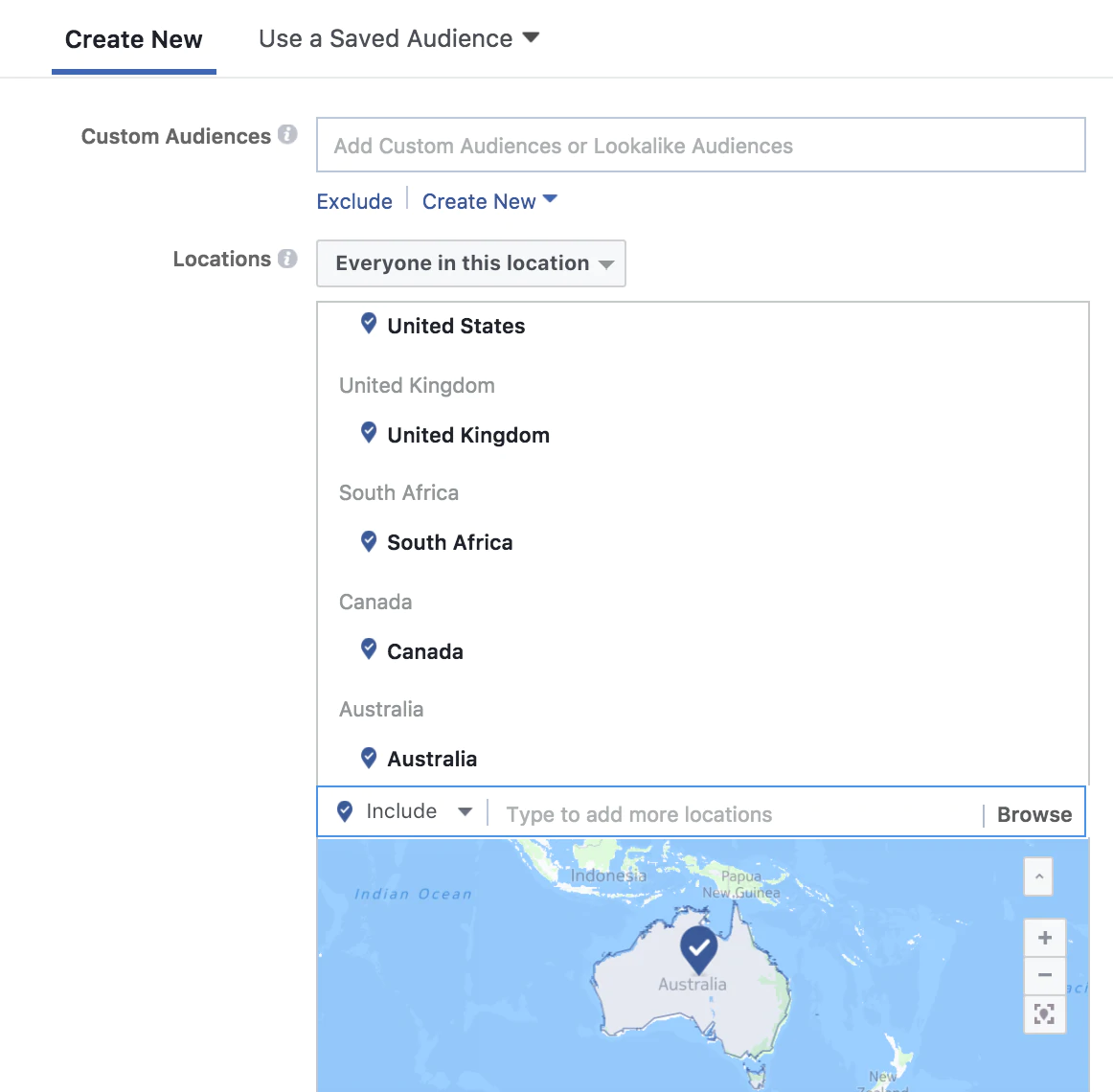
또는 국가별로 광고 캠페인을 세분화하여 매장으로 가장 많은 트래픽을 유도하는 캠페인을 확인할 수 있습니다. 방문자가 5명에 불과하지만 세션이 11회 발생한 필리핀과 같이 유망해 보이는 국가에 광고비를 지출할 수도 있습니다.

또한 지리적 정보를 사용하여 철자 및 문법, 문화적 참조, 이미지(피부색, 얼굴 등)와 같은 정보를 제공할 수 있습니다. 한 단계 더 나아가 배송 및 가격을 알려주십시오.
2. 행동 보고서
행동 보고서는 방문자가 취하는 행동에 초점을 맞춥니다. 주의해야 할 몇 가지 중요한 사항:
- 웹 사이트 장바구니 분석 보고서 도 이 범주에 속하지만 Shopify 플랜 이상 사용자만 사용할 수 있습니다.
- 이러한 보고서의 절반은 검색 표시줄과 함께 테마를 사용해야 합니다. 그렇지 않으면 다음 네 개의 보고서 중 두 개에 표시할 데이터가 없습니다.
인기 온라인 상점 검색
이 보고서는 '보고서' 개요의 '행동'에서 찾을 수 있습니다.
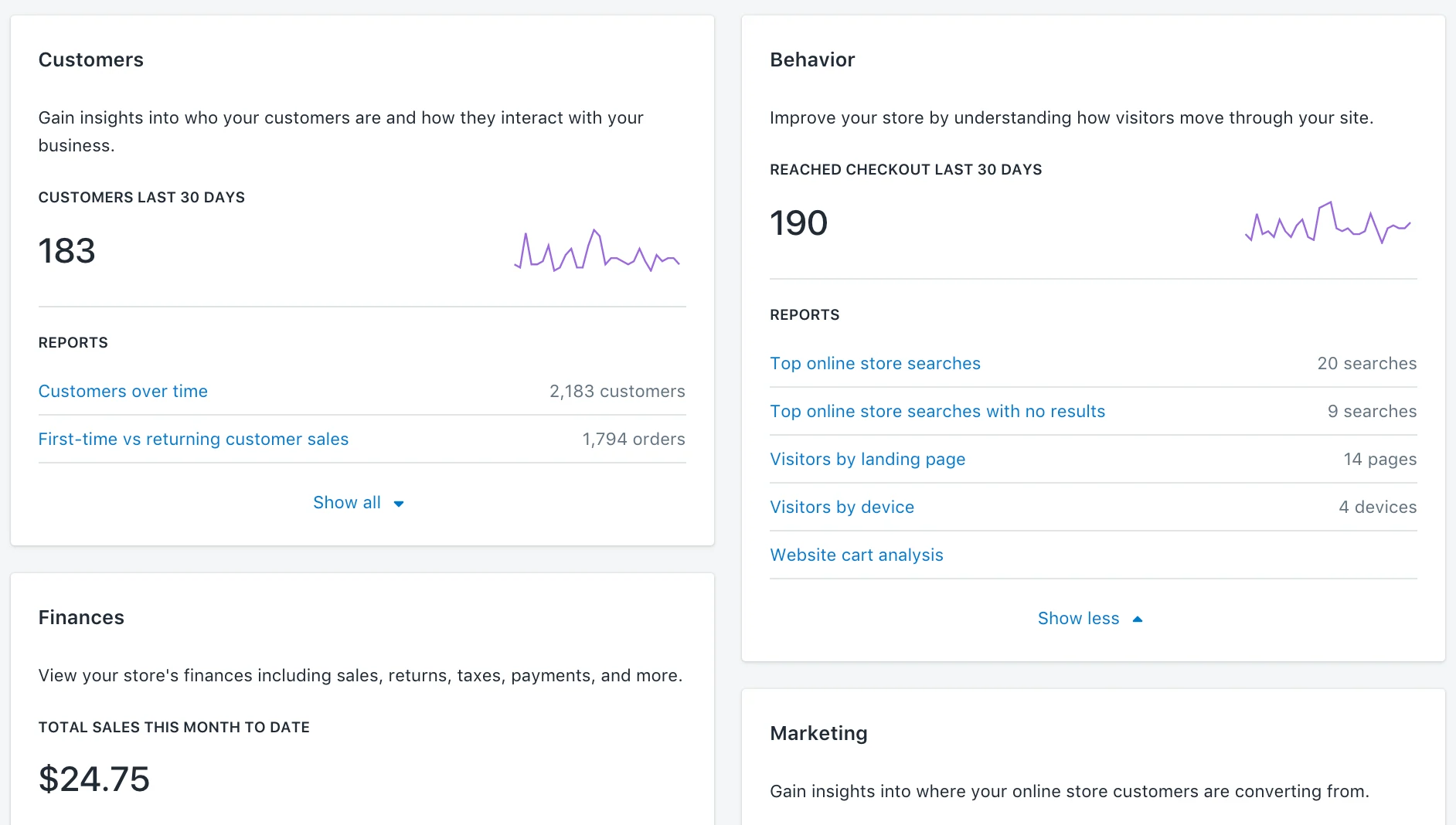
인기 온라인 상점 검색 은 방문자가 사이트에서 원하는 것을 찾기 위해 사용하는 검색어를 보여줍니다.
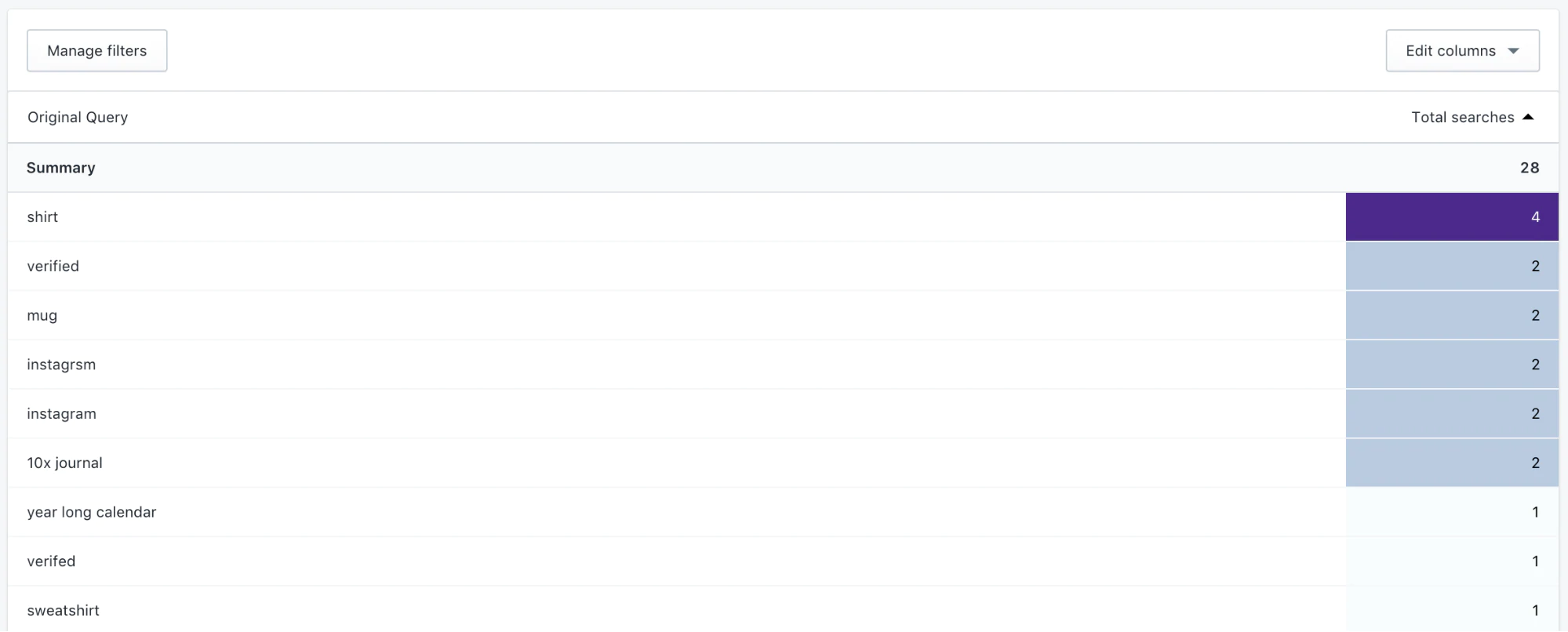
"Original Query"는 방문자가 귀하의 상점에서 검색한 정확한 키워드를 보여줍니다. "총 검색 수"는 특정 키워드가 검색된 횟수를 보여줍니다.
이 보고서에서 가져올 수 있는 몇 가지 다른 통찰력이 있습니다.
- 고객의 소리 : 고객 이 판매하는 제품에 대해 생각하고 설명하는 방법입니다. 제품 제목, 제품 설명, 가치 제안, 컬렉션 이름 등에 쿼리를 통합합니다.
- 제품 인기도: 아마도 검색 빈도는 제품 인기도와 어느 정도 상관관계가 있을 것입니다. 더 오랜 기간 동안 이 보고서를 살펴보고 인기를 얻거나 잃을 수 있는 제품을 찾아보세요.
- UX 혼란: 방문자가 무언가를 검색하는 경우 스스로 찾는 데 어려움이 있다는 표시일 수 있습니다. (하지만 공정하게 말하면 일부 방문자는 검색 창을 사용하는 것을 선호할 것입니다.) 탐색이 명확하고 사용하기 쉬운지 고려하십시오. 예를 들어 탐색 UX를 개선하지 않고 제품 수량이 빠르게 증가한 경우 검색량이 증가할 수 있습니다.
결과가 없는 인기 온라인 상점 검색
이 보고서는 "보고서" 개요의 "행동"에서도 찾을 수 있습니다.
결과가 없는 인기 온라인 상점 검색은 결과 를 반환하지 않는 인기 검색어를 보여줍니다.
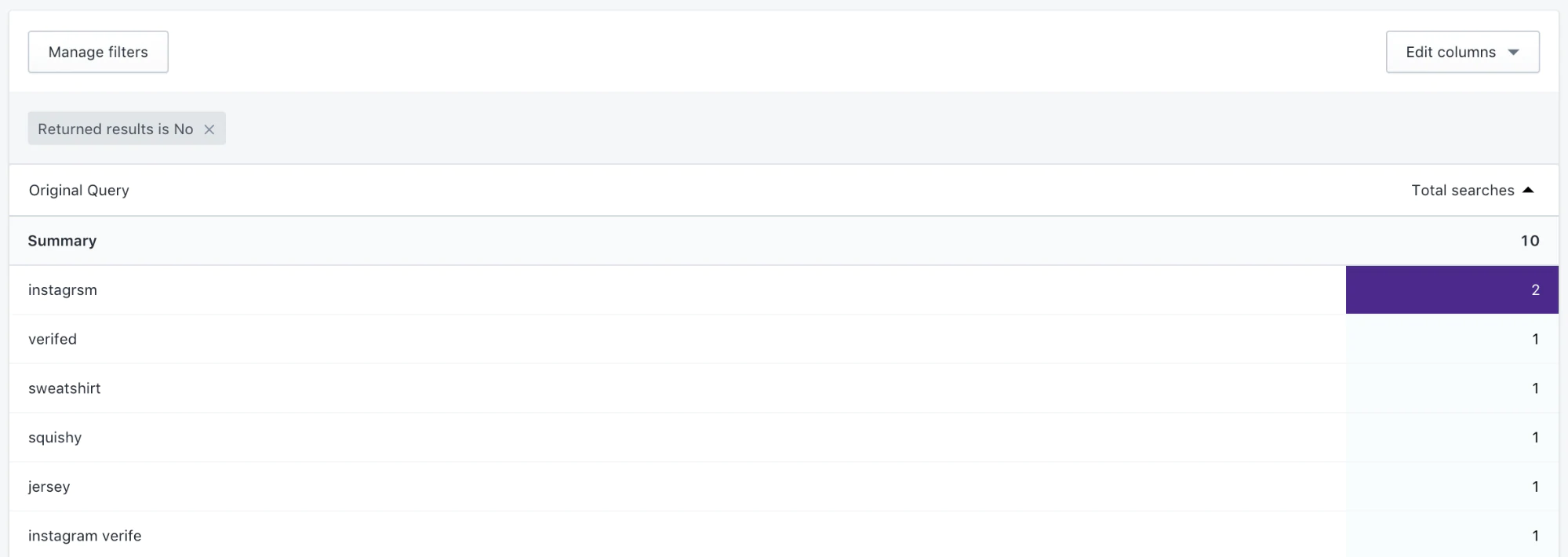
"Returned results is No" 필터가 활성화되었음을 알 수 있습니다. 이 보고서와 이전 검색어 보고서의 유일한 차이점은 해당 필터이기 때문에 이것은 보고서 세분화의 완벽한 예입니다. 그러나 당신은 완전히 새로운 통찰력을 발견했습니다.
방문자가 무언가를 검색할 때 특정 수준의 구매 의도가 있다고 가정할 수 있습니다. 결과가 반환되지 않으면 완전히 실망합니다. 따라서 이 보고서를 사용하여 실망을 줄이는 방법은 다음과 같습니다.
- 제품 수요. 사람들이 귀하의 제품이나 상점과 관련이 없는 키워드를 검색하는 경우 그 이유는 무엇입니까? 아마도 잘못된 키워드나 광고 인구통계를 타겟팅하고 있을 수 있습니다. 사람들이 관련 키워드를 검색하지만 해당 키워드가 귀하의 제품과 일치하지 않는 경우 수요를 충족하기 위해 공급을 만드는 것을 고려하십시오.
- 제품 라벨링. 위에서 논의한 바와 같이 관련 제품 제목, 설명 등에 이러한 쿼리를 사용하면 인기 있는 키워드에 대한 결과가 반환됩니다.
- 제품 계층. 인기 있는 쿼리와 일치하는 관련 제품이 있지만 결과가 반환되지 않으면 제품을 시각적 계층 구조 위로 이동합니다. 묻혀 있거나 무언가가 산만하거나 방문자가 놓치고 있을 가능성이 있습니다. 더욱 돋보이게!
방문 페이지별 방문자 수
이 보고서는 "보고서" 개요의 "행동"에서도 찾을 수 있습니다.
방문 페이지별 방문자 는 방문자가 매장에 처음 도착한 페이지를 보여줍니다.
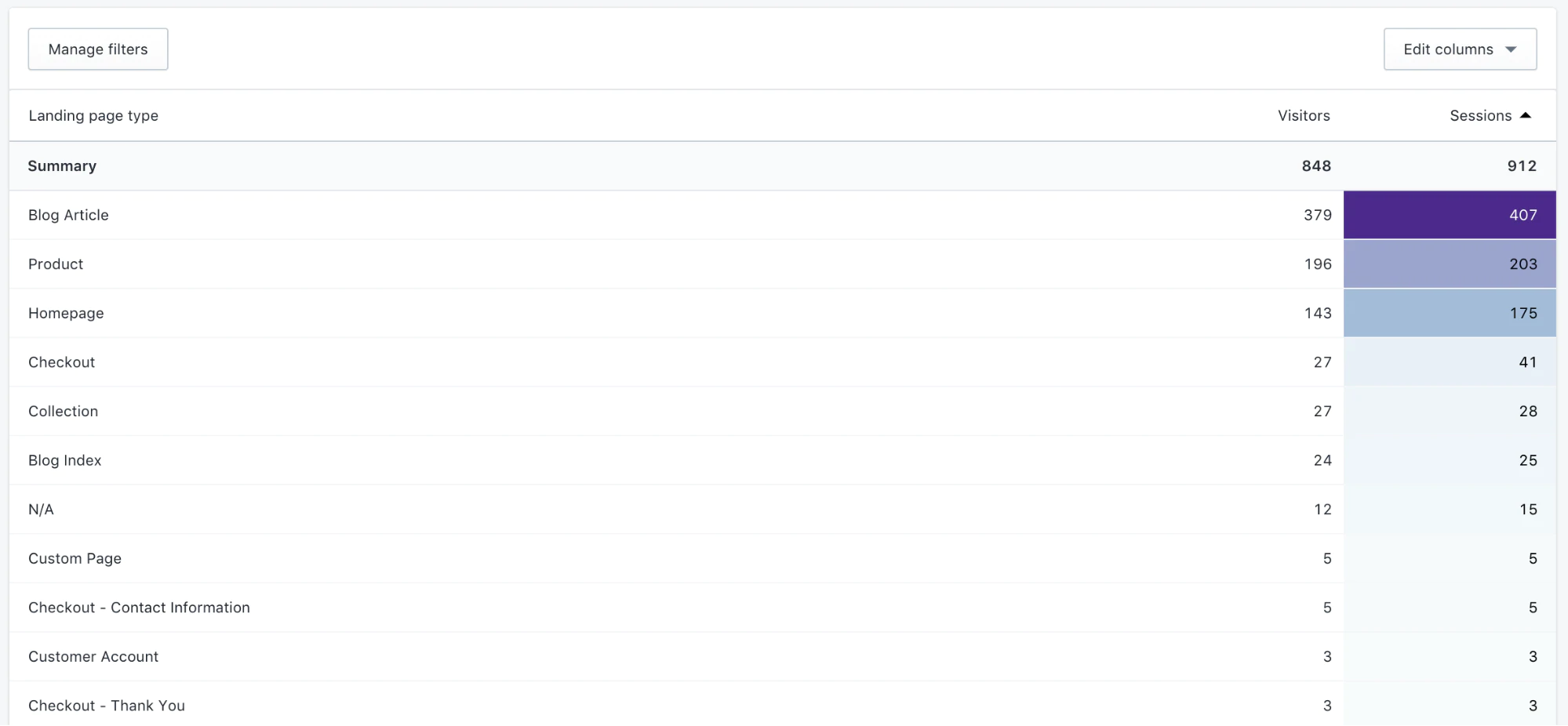
위의 예에서 블로그는 제품 페이지와 홈페이지 순으로 가장 많은 트래픽을 가져옵니다. 이 데이터를 기반으로 블로그 방문자를 사이트로 유도하기 때문에 블로그 노력을 두 배로 줄여야 한다고 결정할 수 있습니다. 또는 제품 페이지에 대한 Pinterest 광고가 제대로 작동하고 있음을 알 수 있습니다.
물론 잘 작동하지 않는 것도 알게 될 것입니다.
현재 성과(지난 7~30일)와 장기 성과를 비교해야 합니다. 새로운 랜딩 페이지가 등장하고 있습니까? 이전에 성공한 방문 페이지가 레이더에서 벗어났습니까?
이는 방문 페이지 최적화 시간과 노력을 어디에 사용할지 결정하는 데 도움이 될 수 있습니다. 방문 페이지가 과거에는 실적이 좋았지만 더 이상 실적이 좋지 않은 경우 페이지에 마찰이 있을 수 있습니다. 랜딩 페이지가 과거에는 괜찮았지만 지금은 호황을 누리고 있다면, 둘러보기에서 우선 순위를 정하세요.
이는 예를 들어 Black Friday Cyber Monday와 같은 전용 랜딩 페이지 테스트를 실행하는 경우에 특히 유용합니다. '방문 페이지 유형' 열 헤더를 기준으로 정렬하고 어떤 BFCM 방문 페이지가 가장 실적이 좋은지 확인할 수 있습니다(예: 대안 페이지 A와 대안 B 또는 남성 의류와 여성 의류).
기기별 방문자 수
이 보고서는 "보고서" 개요의 "행동"에서도 찾을 수 있습니다.
장치별 방문자는 상점에 액세스하는 데 사용되는 장치 유형을 보여줍니다.
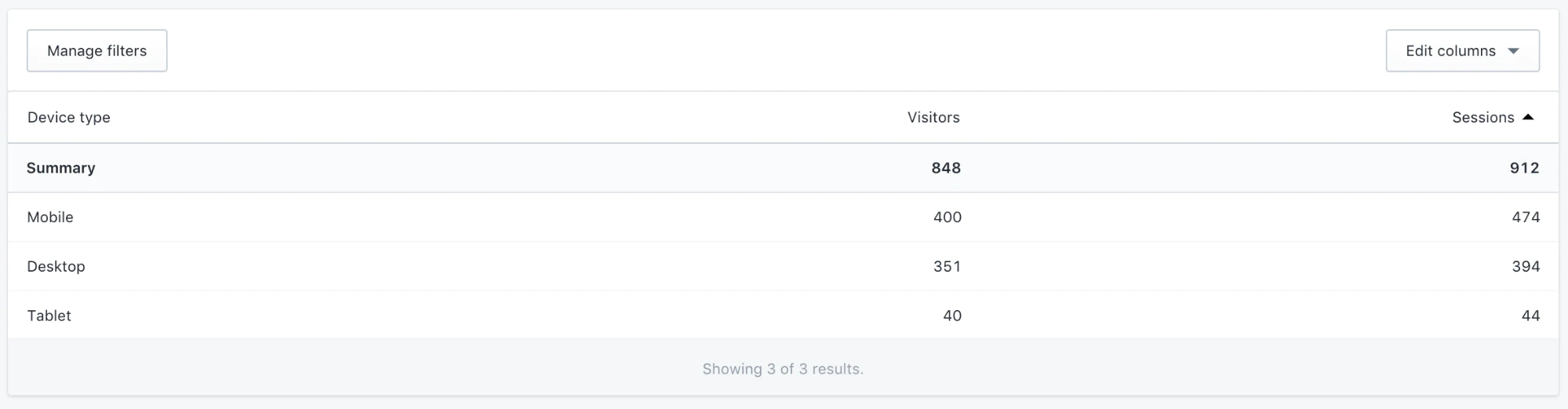
이것이 왜 중요합니까? 언뜻 보기에는 이 보고서가 "알면 좋은" 데이터로 채워져 있는 것처럼 보이지만 실제로는 상당히 실행 가능한 보고서입니다. 방법은 다음과 같습니다.
- 광고 타겟팅. 대부분의 주요 광고 플랫폼은 데스크톱 광고, 모바일 광고 또는 둘 다를 만들 것인지 묻습니다. 이 보고서는 그 결정을 알리는 데 도움이 될 것입니다. 위의 데이터를 사용하면 모바일 광고와 데스크톱 광고가 상당히 균등해 보이며 둘 다 확실한 선택으로 보입니다.
- UX가 다릅니다. 좋은 모바일 UX는 좋은 데스크톱 UX와 모양과 느낌이 매우 다릅니다. 그것은 많은 사람들이 간과하는 것입니다. 반응형 디자인은 올바른 방향으로 나아가는 단계이지만 한 단계 더 나아가야 합니다. 모바일에서는 버튼 크기, 키보드 스타일, 스와이핑, 탭핑 등과 같은 사항을 고려해야 합니다. 데스크톱에서 직관적인 탐색이 모바일에서는 짜증날 수 있습니다. 이 보고서는 데스크톱 및 모바일에서 잠재적인 UX 문제를 표시하는 데 도움이 됩니다.
- 별도의 테스트. 데스크톱과 모바일은 너무 다르기 때문에 별도로 테스트하고 실험하는 것이 중요합니다. 보고서를 장치 유형별로 분류하면 훨씬 쉽게 할 수 있습니다.
3. 마케팅 보고서
마케팅 보고서는 마케팅 캠페인의 효율성에 중점을 둡니다. 주의해야 할 몇 가지 중요한 사항:
- 4개의 다른 보고서도 이 범주에 속하지만 Shopify 플랜 이상 사용자에게만 제공됩니다.
- 마케팅 보고서는 모든 온라인 스토어 채널 주문의 데이터를 요약합니다.
마케팅 캠페인별 방문자 수
이 보고서는 "보고서" 개요의 "마케팅"에서 찾을 수 있습니다.
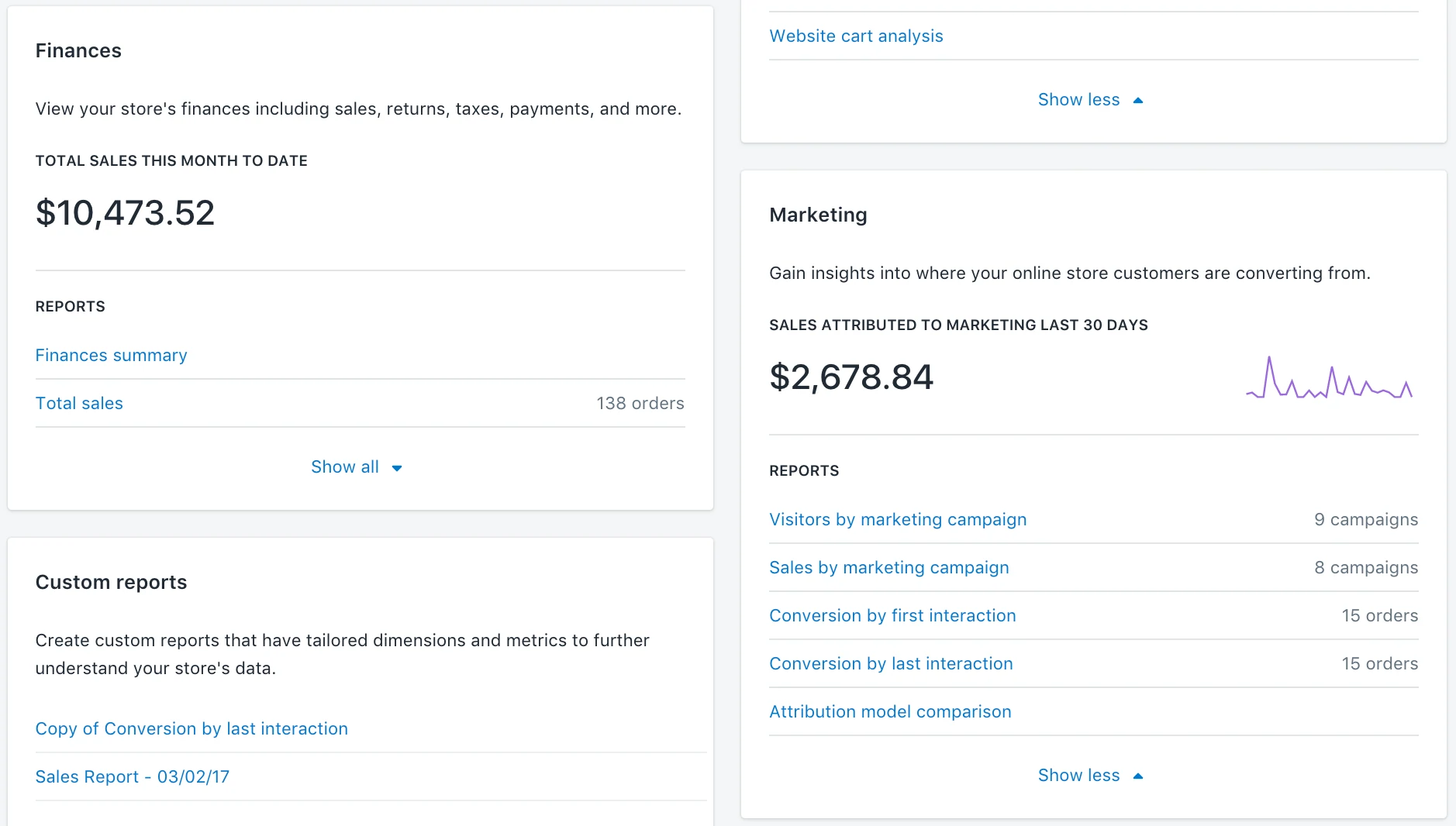
마케팅 캠페인별 방문자는 UTM 마케팅 캠페인에서 생성된 방문자 수를 보여줍니다.
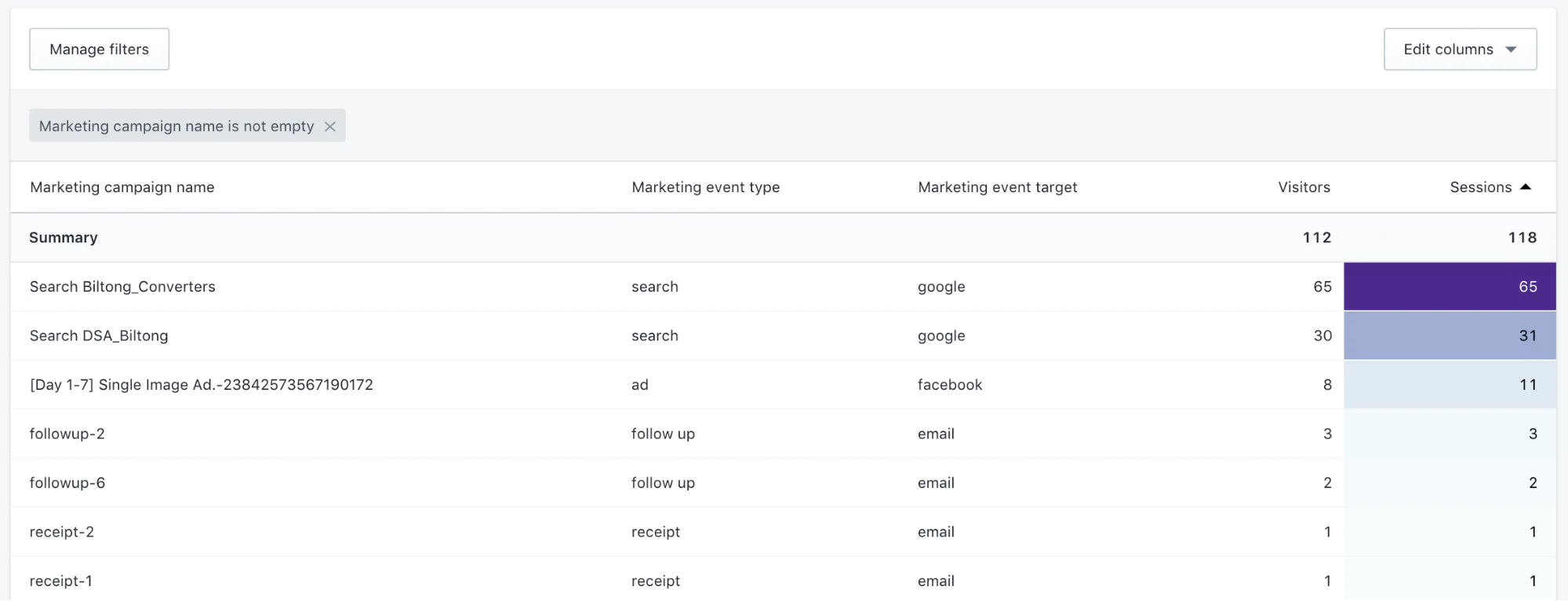
UTM 캠페인에 익숙하지 않은 경우 시작할 수 있는 좋은 안내서입니다. 다음은 기본 사항입니다.
- UTM 매개변수는 링크에 추가할 수 있는 작은 정보 조각으로 마케팅 활동을 보다 전체적으로 볼 수 있습니다.
- 세 가지 매개변수가 가장 자주 표시됩니다.
- 소스(utm_source): 일반적으로 링크가 배치되는 사이트를 정의하는 데 사용됩니다. 예: utm_source=shopify 또는 utm_source=newsletter.
- Medium(utm_medium): 일반적으로 마케팅 노력을 정의하는 데 사용됩니다. 예: utm_medium=지불.
- 캠페인(utm_campaign): 일반적으로 실행 중인 특정 캠페인을 정의하는 데 사용됩니다. 예: utm_campaign=bfcm 또는 utm_campaign=summer17.
결국 UTM 캠페인 링크는 다음과 같을 수 있습니다.
www.yoursite.com?utm_source=shopify&utm_medium=paid&utm_campaign=bfcm
이제 마케팅 캠페인 보고서를 통해 방문자를 열면 해당 UTM 매개 변수 정보를 가져올 수 있습니다. 이제 뉴스레터에서 유료 캠페인에 이르기까지 마케팅 활동이 어떻게 수행되고 있는지 포괄적으로 이해했습니다.
UTM 매개변수는 통합 마케팅 앱에 의해 자동으로 적용됩니다.
열 및 필터 이해
보시다시피 Shopify 분석에는 유용한 데이터가 많이 있습니다. 사이트 둘러보기 중에 탐색할 문제 영역 또는 영역 목록은 이미 꽤 길 것입니다.
그러나 우리는 아직 표면을 긁지 않았습니다. 속담의 물 아래에는 여전히 많은 통찰력이 숨어 있습니다.
어떻게 그 데이터에 뛰어들 수 있습니까? 세분화를 통해.
세분화는 무서운 단어이지만 실제로는 매우 간단합니다. Smarties 팩이 있다고 가정해 보겠습니다. Smarties를 색상으로 구분한 적이 있습니까? 그것이 바로 세분화입니다.
Shopify 분석에는 필터와 열의 두 가지 옵션이 있습니다.
필터를 사용하면 보고서 데이터의 특정 부분(예: 빨간색 Smarties만)을 분리할 수 있습니다. 필터에는 세 가지 주요 구성 요소가 있습니다.
- 이름: 필터를 식별하고 열에 해당합니다. 예를 들어 '기기 유형' 또는 '도시'입니다.
- 연산자: 여기에서 "is"("같음"을 의미) 또는 "is not"을 선택합니다.
- 값: 기준으로 필터링할 특정 단어나 숫자를 식별합니다. 예: "모바일" 또는 "토론토".
데이터 표의 왼쪽 상단에 팝업이 열리는 "필터 관리" 버튼이 있습니다.
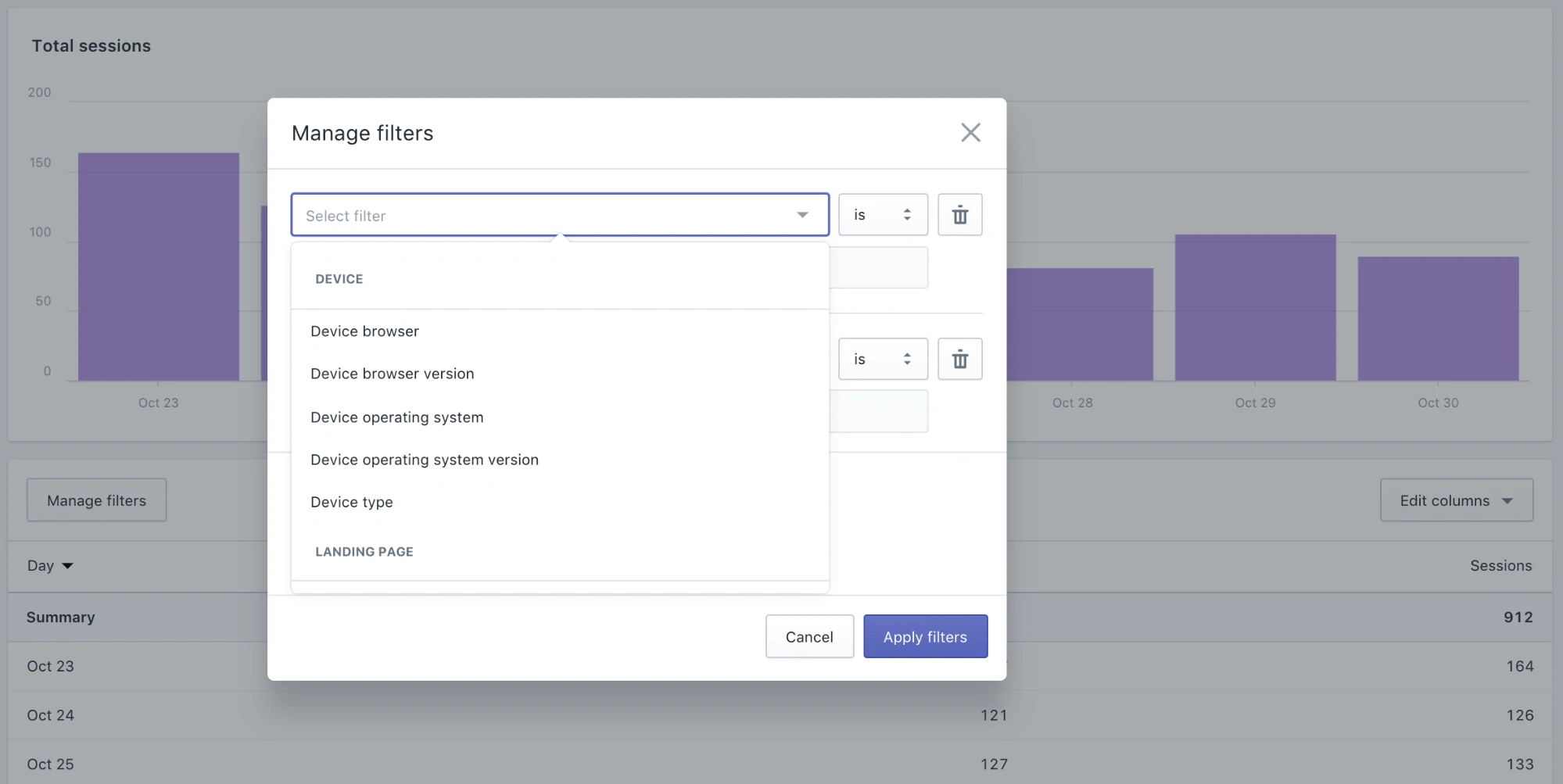
기기, 방문 페이지, 위치, 마케팅 캠페인, 추천인, 반환된 결과 등과 같은 카테고리에서 다양한 필터를 추가 및 제거할 수 있습니다.
일부 보고서는 검색창 보고서와 같은 고유한 필터링 옵션을 제공합니다.
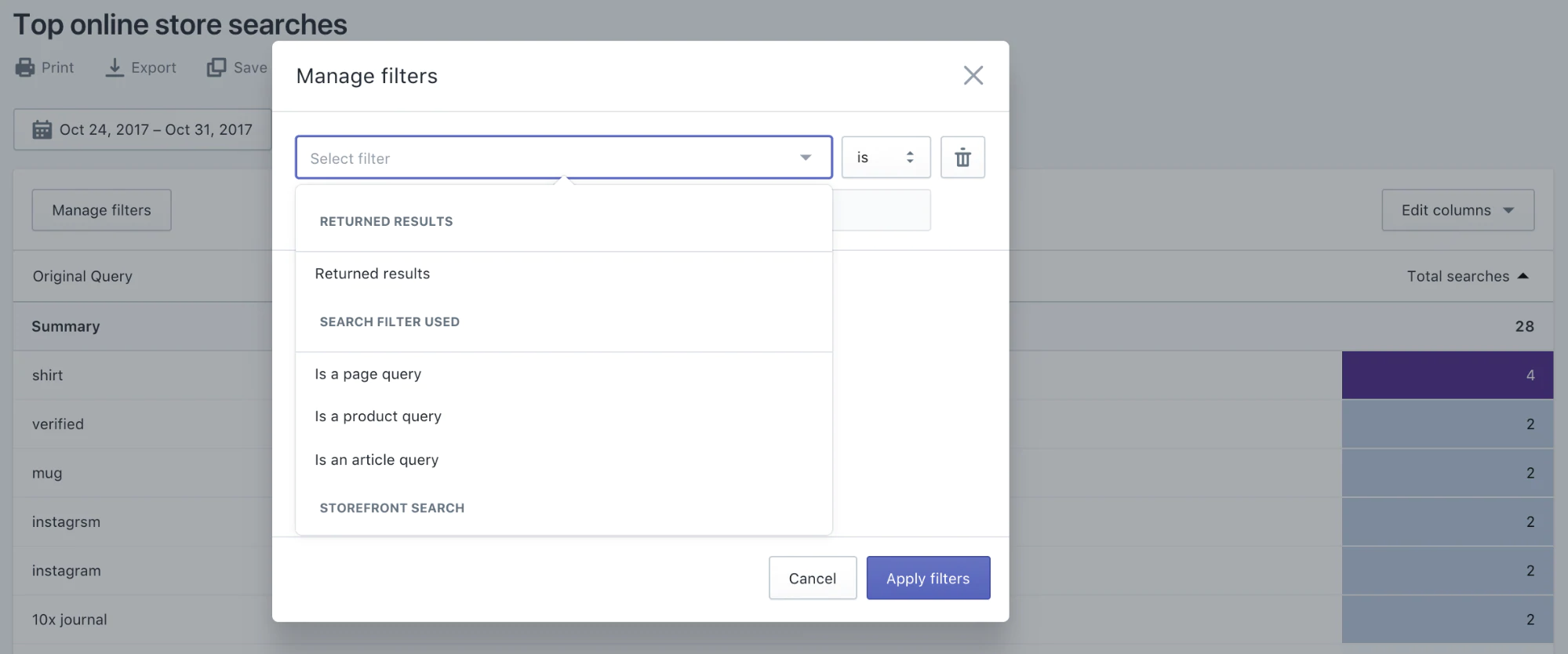
여러 필터를 추가할 수도 있습니다. 필터를 사용하여 데이터를 더 많이 분류할수록 표면 통찰력 아래에 있는 데이터를 찾을 가능성이 높아집니다.
열을 사용하면 기본적으로 표시되는 것보다 더 많은 데이터를 표시할 수 있습니다. 기본적으로 데이터 테이블을 정렬하는 데 사용한 열 머리글을 추가 및 제거합니다.
사용 가능한 모든 열을 볼 수 있는 드롭다운을 실행하려면 "열 편집" 버튼을 클릭하기만 하면 됩니다.
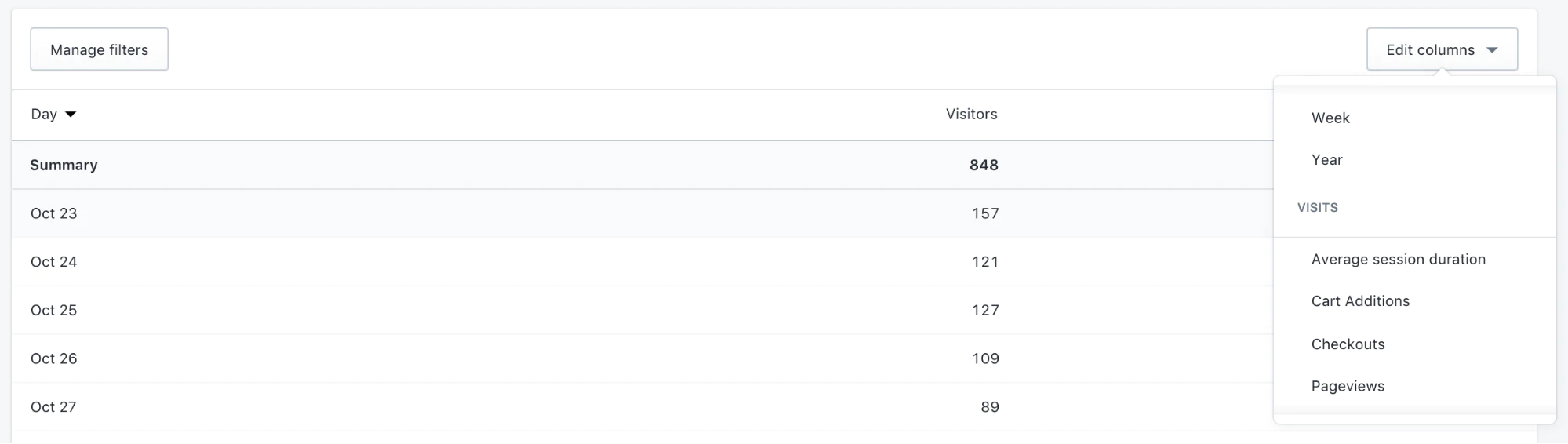
기기, 방문 페이지, 위치, 마케팅 캠페인, 추천인, 시간, 방문 등과 같은 카테고리에서 다양한 열을 추가 및 제거할 수 있습니다.
일부 보고서는 검색창 보고서와 같은 고유한 열 옵션도 제공합니다.
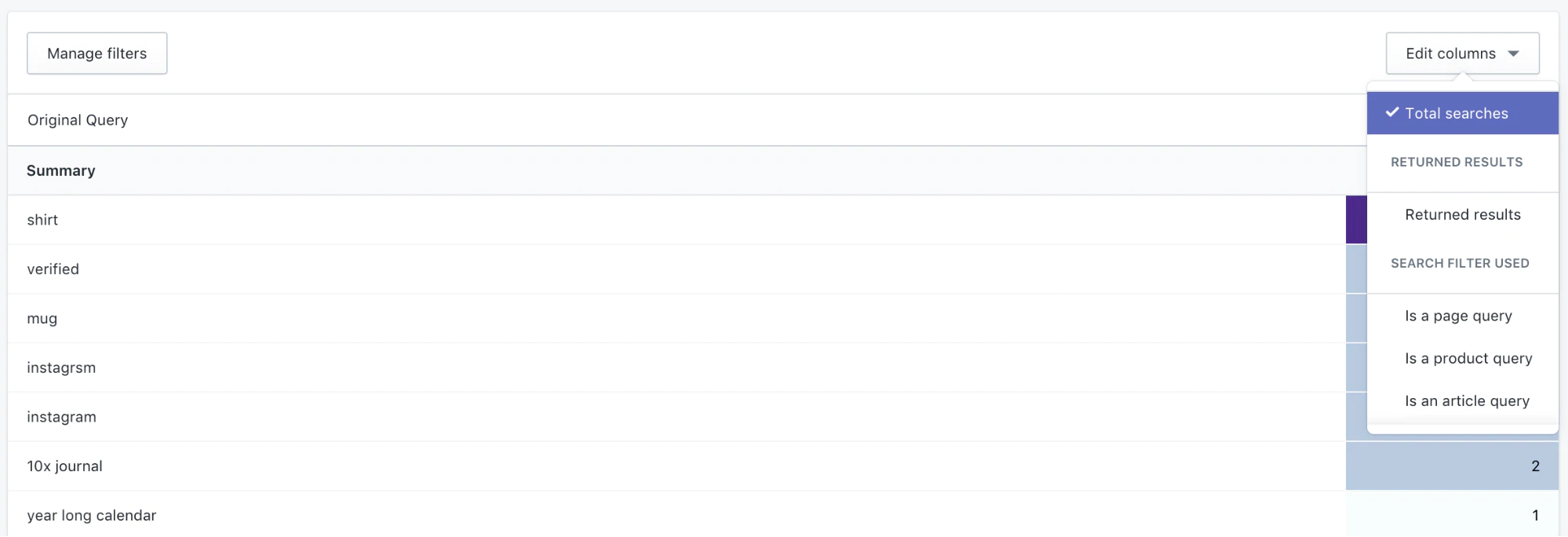
그럼, 이 물건의 동작을 볼까요?
위치 보고서로 방문자를 기억하십니까? 필터와 열을 사용하여 데이터를 분류하고 인사이트를 더 자세히 알아볼 수 있습니다.
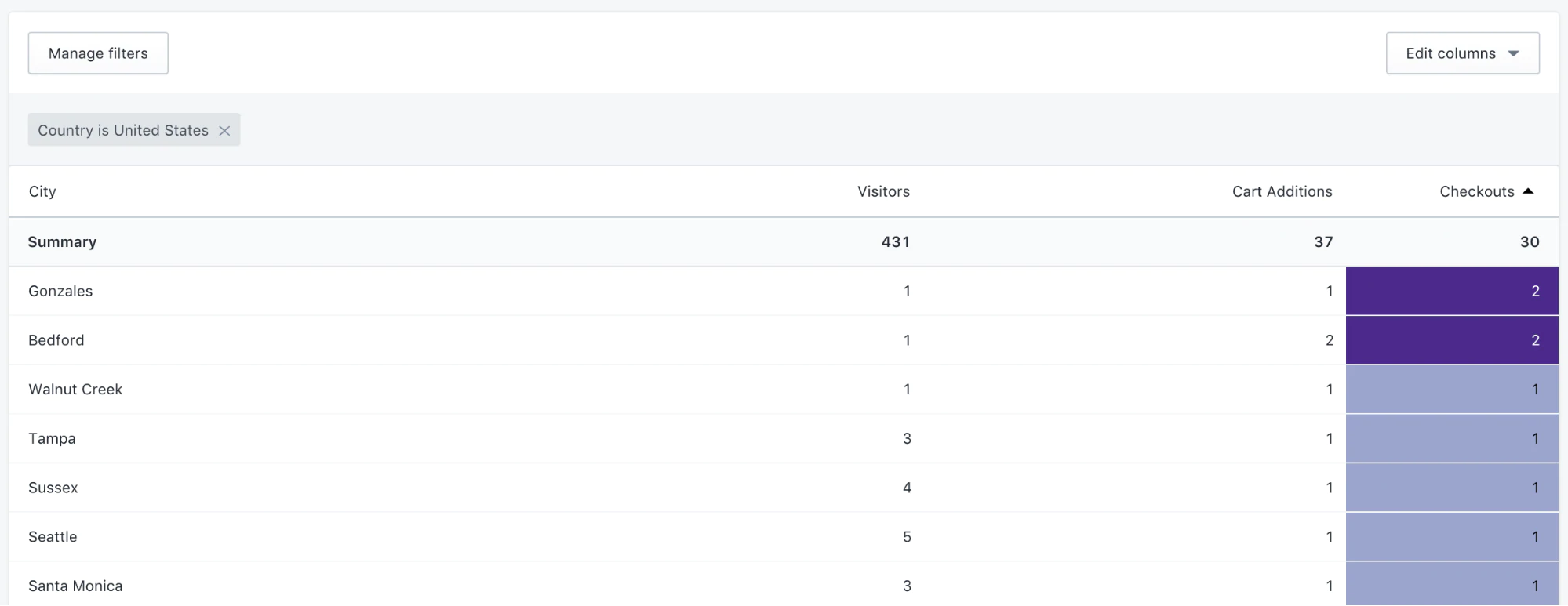
이제 방문자, 장바구니 추가(열) 및 체크아웃(열)을 생성한 미국의 도시(필터)를 보고 있습니다.
항상 돈에 가깝게 측정하는 것이 좋습니다. 예를 들어, 체크아웃은 방문자보다 성공의 더 강력한 지표입니다.
방문 페이지 보고서로 방문자를 기억하십니까? 체크아웃과 같은 유입경로 하단 측정항목이 방문자와 같은 유입경로 상단 측정항목보다 더 통찰력 있는 이유를 보여주는 완벽한 보고서입니다.
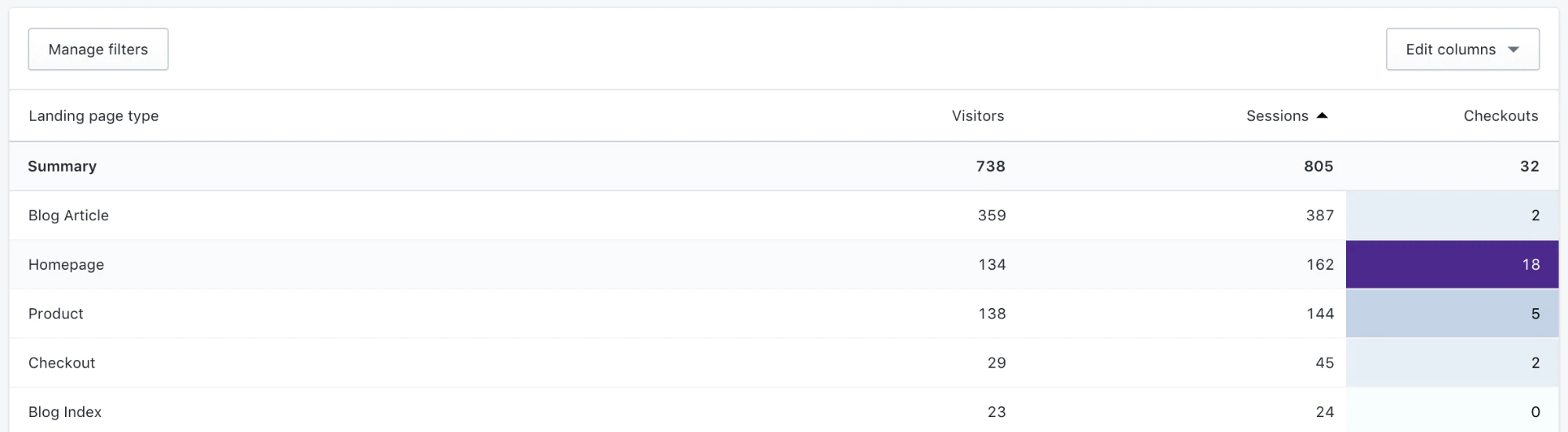
여기서 내가 한 일은 "결제" 열을 추가하는 것뿐이며 통찰력이 크게 변경되었습니다. 세션만 보았을 때 가장 많은 방문자를 생성한 블로그를 더 많이 작성하는 데 집중해야 한다고 생각했습니다.
이제 우리는 블로그 기사가 방문자를 생성하지만 판매는 많지 않다는 것을 알고 있습니다. 그렇다면 블로그에서 전환율을 어떻게 향상시킬 수 있습니까? 연습 목록에 추가해 보겠습니다.
더 많은 방문자는 좋지만 더 많은 돈이 목표입니다. 전환되지 않는 낮은 품질의 트래픽은 마케팅 시간과 비용의 낭비입니다.
알겠습니다. 하나 더. 기기별 방문자 보고서를 기억하십니까? 여기에 몇 가지 새로운 필터와 열이 있습니다.
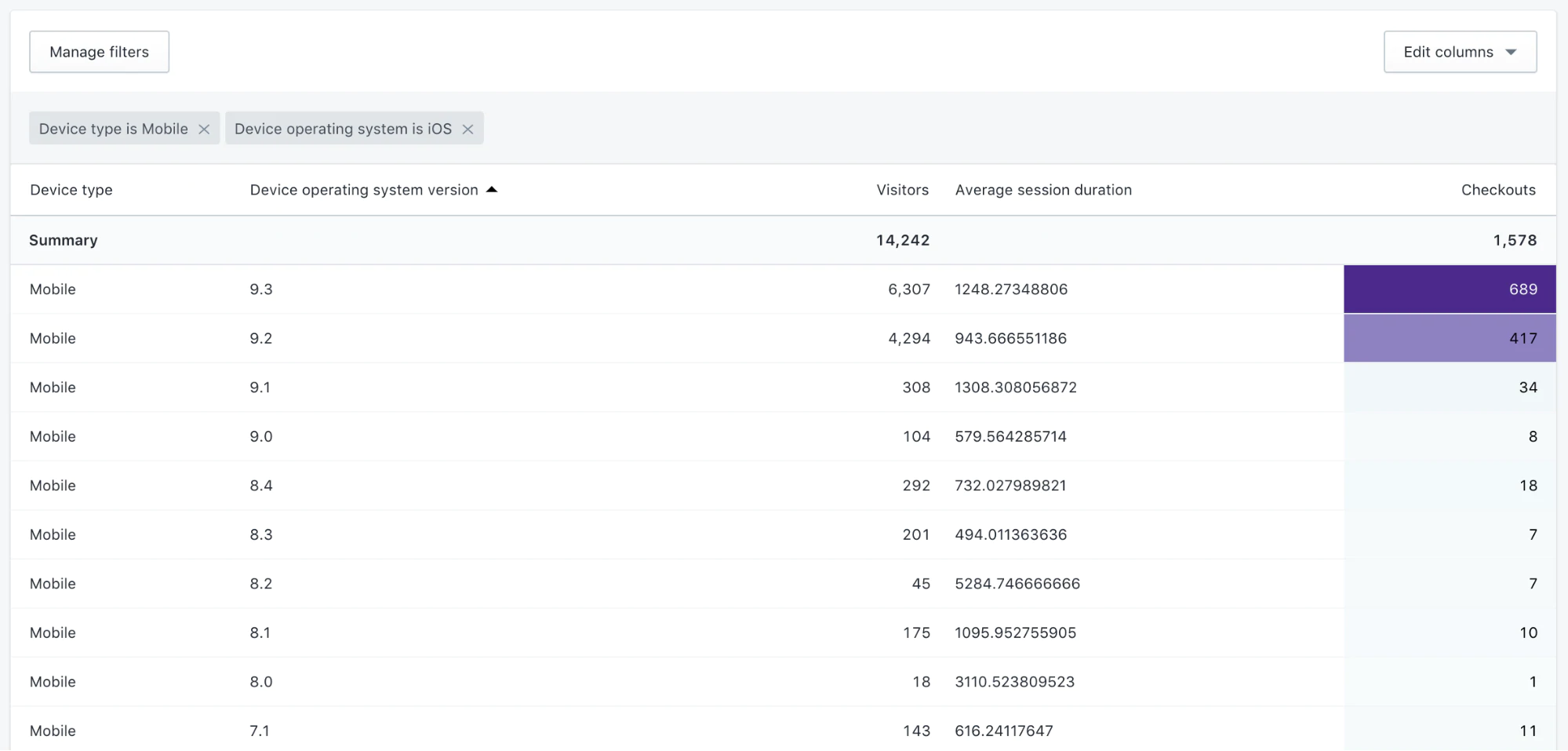
두 개의 필터를 추가했습니다. 하나는 모바일을 격리하는 것이고 다른 하나는 iOS를 사용하는 방문자를 격리하는 것입니다. 따라서 데이터 테이블에는 모바일 iOS 사용자에 대한 정보만 표시됩니다.
또한 세 개의 새로운 열을 추가했습니다. 하나는 iOS 버전, 하나는 평균 세션 시간, 다른 하나는 체크아웃 횟수를 알려주는 것입니다.
이 보고서는 다음과 같은 몇 가지 이유로 유용합니다.
- 얼마나 많은 사람들이 관련이 없다고 생각하는 이전 운영 체제 버전과 브라우저 버전을 사용하고 있는지 놀라게 될 것입니다. 2013년부터 사용자 정의 테마가 모바일 운영 체제에서 보기 좋고 잘 작동한다는 사실을 알고 계십니까? 143명의 방문자가 iOS 7.1을 통해 도착했기 때문입니다.
- 장치 운영 체제 버전의 평균 세션 시간 또는 체크아웃 수가 훨씬 낮으면 해당 버전에 UX 문제가 있음을 나타낼 수 있습니다. 항상 같은 가족 내에서 비교하고 있는지 확인하십시오. 예를 들어 iOS만 의도적으로 격리했습니다. iOS와 Android는 절대 비교하지 않고 iOS와 iOS, Android와 Android만 비교합니다.
- 수십 개의 장치 버전과 브라우저 버전에서 스토어가 얼마나 잘 작동하는지 확인하는 것은 매우 시간이 많이 걸립니다. 이 보고서는 상점 에서 가장 인기 있는(그리고 가장 우려되는) 버전을 찾는 데 도움이 될 수 있으므로 어디서부터 시작해야 하는지 정확히 알 수 있습니다.
보고서를 CSV로 내보낼 수도 있습니다.
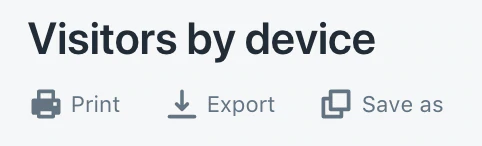
이것은 고급 데이터 분석가를 위한 놀라운 도구인 Excel에서 데이터를 분석하려는 사람들에게 도움이 될 수 있습니다.
필터와 열을 계속 실험하다 보면 세분화 아이디어가 떠오르기 시작할 것입니다. 옵션이 무궁무진하다고 해도 과언이 아닙니다. 연습이 완벽을 만든다!
비즈니스 분석 및 최적화는 지속적인 프로세스입니다.
필연적으로 불타는 질문에 대한 답변은 더 많은 질문으로 이어질 것입니다.
보고서 분석은 질문을 하고 답을 찾고(보고서와 사이트 모두에서) 다음번에 더 많은 정보에 기반한 질문을 하는 연속적인 프로세스입니다.
필터와 열을 실험하면서 계속 슬라이싱과 다이싱을 수행하십시오. 표면 위에 있는 것만 보고하고 싶은 충동을 억누르십시오.
질문이 있거나 필터/열 조합 아이디어가 있으면 아래에 의견을 남겨주세요.
